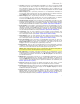User Manual
Table Of Contents

66
o FX List Customize: Verwenden Sie diesen Bildschirm zur benutzerdefinierten Anordnung
der Effekte. Drehen Sie den FX Select/Enter-Regler, um aus der verfügbaren Liste auf der
linken Seite einen Effekt auszuwählen und drücken Sie dann auf den Regler, um den
Effekt der neuen Anordnung auf der rechten Seite hinzuzufügen. Wiederholen Sie diesen
Schritt für jeden Effekt oder wählen Sie -Cancel- aus, um zum vorherigen Bildschirm
zurückzukehren. Nachdem Sie dies für alle Effekte getan haben, wählen Sie -End- aus,
um ihre benutzerdefinierte Liste zu speichern.
o BPM FX On Color: Diese Einstellung legt die Farbe der FX On/Off-Taste fest, wenn diese
aufleuchtet: red, spring green, green, light blue, blue, yellow, orange oder purple.
System
Diese Einstellungen legen den Gesamtbetrieb fest.
• Info: Diese Bildschirme enthalten Informationen über die aktuelle Firmware-Version sowie
Netzwerkinformationen.
o Version: Dies ist die aktuelle X1800 Prime-Firmware-Version.
o IP Address: Dies ist die von X1800 Prime verwendete Firmware-Adresse.
o MAC Address: Dies ist die von X1800 Prime verwendete Mac-Adresse.
• Engine Connect: Wählen Sie Auto aus, damit X1800 Prime automatisch Timing- und BPM-
Informationen (zur Synchronisierung des Effekttempos) von mit seinen Link-Ports verbundenen
SC5000 Prime-Einheiten erhalten und Track- and Benutzerprofildaten zwischen ihnen gesendet
werden können. X1800 Prime erfasst und konfiguriert jeden SC5000 Prime automatisch sobald Sie
deren Link-Ports miteinander verbinden. Wählen Sie Manual aus, um das automatische Verknüpfen
zu deaktivieren und diese Funktion nur manuell zu aktivieren, indem Sie die Engine Connect-Taste
drücken und halten, bis der Bildschirm Channel Assignment auf den SC5000 Prime-Einheiten
erscheint. Sie können dann jede SC5000 Prime-Schicht frei einem bestimmten Kanal zuweisen.
• Cue Settings:
o Cue Solo Mode: Wählen Sie On aus, um die Kanal-Cue-Tasten als „Solo“-Tasten (die
Betätigung einer Taste sorgt für die Stummschaltung aller andern Kanäle) zu verwenden.
Wählen Sie Off, um sie als normale Cue-Tasten zu verwenden (die Betätigung einer Taste
sendet das jeweilige Signal an den Cue-Kanal).
o Cue 1–4 Color: Diese Einstellung bestimmt die Farbe der Cue-Tasten für jeden Kanal:
red, spring green, green, light blue, blue, yellow, orange oder purple.
o Reset Cue Defaults: Wählen Sie OK aus, um diese Cue-Einstellungen auf die Standardwerte
zurückzusetzen oder wählen Sie Cancel aus, um zum vorherigen Menü zurückzukehren.
• Network Settings:
o Refresh IP Address: Wählen Sie OK aus, um Ihre IP-Adresse zu erneuern, was die
Verbindung zwischen Ihrem X1800 Prime und allen SC5000 Prime-Einheiten, die mit den
Link-Ports verbunden sind, wiederherstellt. Wählen Sie Cancel aus, um zum vorherigen
Bildschirm zurückzukehren.
• MIDI: Dies sind die MIDI-Einstellungen, die die verwendeten MIDI-Kanäle und Verbindungen
festlegen.
o Clock Send: Diese Einstellungen legen fest, ob X1800 Prime MIDI-Clock-Nachrichten
über die einzelnen Verbindungen senden wird. Wählen Sie für jede Option On aus, um die
Übertragung zu aktivieren oder Off, um sie zu deaktivieren.
USB: Dies gilt für USB Ports 1 und 2. Wenn Sie X1800 Prime zur Steuerung der
Software verwenden, setzen Sie diese Option auf On.
5pin: Dies gilt für MIDI Out.
o Active Send: Diese Einstellungen legen fest, ob X1800 Prime normale MIDI-Clock-
Nachrichten über die einzelnen Verbindungen senden wird. Wählen Sie für jede Option On
aus, um die Übertragung zu aktivieren oder Off, um sie zu deaktivieren.
USB: Dies gilt für USB Ports 1 und 2. Wenn Sie X1800 Prime zur Steuerung der
Software verwenden, setzen Sie diese Option auf On.
5pin: Dies gilt für MIDI Out.
• Factory Reset: Wählen Sie OK a
us, um X1800 Prime auf die werksseitigen Voreinstellungen
zurückzusetzen (warten Sie nach der Auswahl einige Sekunden, bevor Sie mit dem normalen
Betrieb fortfahren). Wählen Sie Cancel aus, um zum vorherigen Bildschirm zurückzukehren.